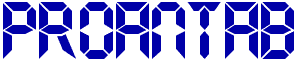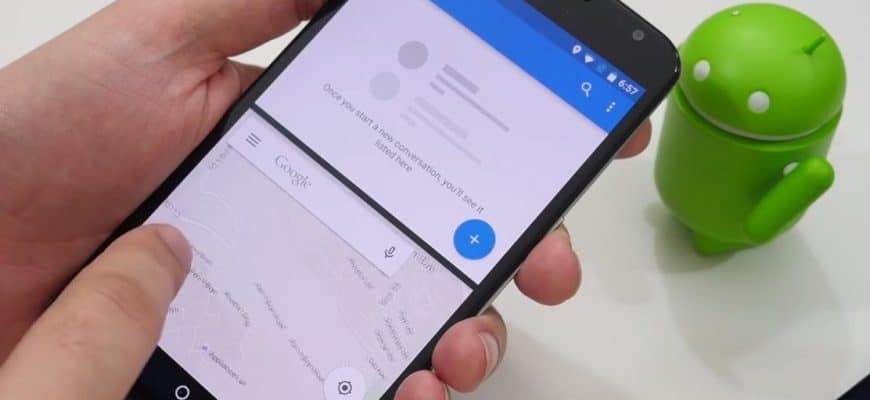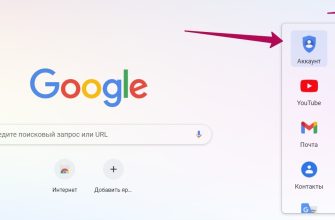Относительно недавно во всех устройствах, основанных на базе Android 7 Nougat и выше, появилась удобная функция, обеспечивающая разделение экрана на две части. С ее помощью пользователь может одновременно выполнять несколько задач, экономить время и увеличивать свою продуктивность.
Можно смотреть видео и отвечать на сообщения в какой-либо социальной сети. Довольно эффективная функция, но, к сожалению, не все знают как ее активировать и где искать. Поговорим об этом подробнее в данной статье.

Способ 1: С помощью быстрых настроек

Быстрые настройки являются максимально удобным, простым и эффективным способом разделить экран на две части. Пользователю не придется заходить в специальные меню, достаточно будет одного движения пальцев, чтобы сработала функция.
- Зайдите в меню быстрых настроек вашего устройства.
- Нажмите и удерживайте значок настроек до появления специального сообщения.
- В нижней части дисплея всплывет сообщение, уведомляющее об активации System UI Turner.
- Выполните переход в меню System и там выполните активацию необходимой функции разделения с помощью простого жеста.
- Проведите пальцем вверх по знаку многозадачности, в результате чего экран будет разделен пополам.
Чтобы выйти из данной функции длительное время жмите на кнопку многозадачности или растяните границы окон до самых краев экрана, тем самым возвращая ему прежний вид.
Способ 2: С помощью программ

Если у вас есть какие-то неполадки с версией операционной системы, не предоставляющей возможности разделить экран через настройки, то можно воспользоваться специальными программами. Одной из таких является программа “Разделение экрана”. Чтобы приступить к ее использованию следует активировать службу разделенного экрана. Далее включить приложение и службу специальных возможностей, подтвердить свои действия.
После настройки приложения пользователь сможет разделить экран двумя способами: с помощью кнопки “назад” и “домой”. В результате длительного удержания одной из указанных кнопок возникнет разделенный экран, в который нужно перетащить нужные приложения.
Способ 3: С помощью тапов

Данный способ является не менее простым, чем предыдущие. В его выполнении понадобится пара запущенных программ и кнопка многозадачности, расположенная на панели управления снизу.
- Откройте два нужных приложения.
- Активируйте вызов кнопки многозадачности на нижней панели управления.
- Выберите необходимую вкладку и, удерживая ее, перенесите в любую часть экрана.
- Дисплей будет разделен на две части. В одной уже есть приложение, поэтому выберите для второй половины.
Линия между двумя окнами поддается регулированию, тем самым регулируя их размер. Дополнительно позволяет еще и выходить из данного режима.
Как разделить экран на Самсунге

На смартфонах от фирмы Samsung используется простой и легкий базовый способ, не требующий установки специальных программ. Практически все обладатели продукции от данной фирмы используют именно его.
- Запустите два приложения.
- Нажмите нижнюю правую кнопку на панели управления, которая покажет вам все вкладки на данный момент.
- Нажмите на верхний значок программы.
- В появившемся маленьком списке выберите пункт запуска в режиме разделенного экрана.
- Автоматически две запущенные программы разместятся на экране по разные стороны.
- Если программ было несколько, то после вызова режима на одной, она расположится в верхней части, а в нижней вам нужно будет самостоятельно выбрать необходимое приложение.
Разделение экрана на Honor

Выполнение описанной ранее операции на продукции от Honor выполняется двумя способами.
Инструкция по первому способу:
- Запустите необходимое приложение и сверните.
- Нажмите на кнопку в форме квадрата, расположенную в правом нижнем углу.
- Перед вами будут показаны открытые на данный момент программы.
- Нажмите на кнопку двух окон, расположенную вверху окна приложения.
- В результате нажатия программа, на которой была нажата эта кнопка, будет перемещена в верхнюю часть дисплея, а в нижней будут отображены все утилиты, которым доступна данная функция.
- Выберите вторую программу, после чего она отобразится в нижней части дисплея.
Другой вариант тоже простой. Они практически не отличаются друг от друга, но именно второй позволяет быстрее сделать разделение.
Инструкция по второму способу:
- Запустите программу и проведите двумя пальцами вверх, в результате чего она окажется в верхней части экрана.
- Внизу выберите необходимую программу и она откроется в нижней части экрана. Так дисплей будет разделен на две части.
Таким образом, функция разделения экрана является не только удобной в использовании, но и простой. Ее несложно вызвать, если ваш смартфон поддерживает данную опцию. Опробовав все способы можно выявить наиболее понятный и удобный под свои нужды.